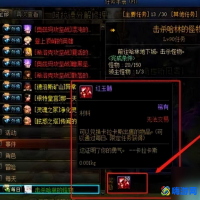dnf全屏进不去游戏(dnf全屏怎么设置画质最好)?
下面介绍一下dnf全屏设置及如何优化游戏画质,解决全屏进不去游戏的问题,让你畅享高清画质下的地下城与勇士。

dnf全屏怎么设置画质最好
1. 确保电脑显卡驱动程序已更新至最新版本。可前往显卡官网下载并安装。
2. 打开NVIDIA控制面板(针对NVIDIA显卡用户),进行以下设置:
a. 点击“管理3D设置”。
b. 在“程序设置”中,点击“添加”按钮,然后找到并打开DNF程序。
c. 在“使用全局设置”下拉菜单中,选择“高性能NVIDIA处理器”。
d. 根据个人喜好调整各项设置,如纹理质量、阴影质量等。
e. 点击“应用”按钮,保存设置。
3. 退出NVIDIA控制面板,重启DNF游戏。
dnf全屏进不去游戏怎么办
1. 如果设置全屏后无法进入游戏,尝试将游戏分辨率调整为与电脑屏幕分辨率一致的数值。
2. 如果分辨率调整无效,尝试修改游戏配置文件。具体操作如下:
a. 手动打开游戏,进入账号密码输入界面。
b. 打开C盘,找到DNF文件夹,然后找到DNF.cfg文件。
c. 用记事本打开DNF.cfg文件,找到CONFIGCOMMONSCREENMODE参数,将其值修改为3。
d. 保存并关闭文件,重新启动游戏。
通过以上方法,相信大家已经解决了DNF全屏进不去游戏的问题,并且可以在最佳画质下畅玩地下城与勇士。
本文地址:游戏攻略频道 https://www.eeeoo.cn/gonglue/1154313.html,嗨游网一个专业手游免费下载攻略知识分享平台,本站部分内容来自网络分享,不对内容负责,如有涉及到您的权益,请联系我们删除,谢谢!



 相关阅读
相关阅读